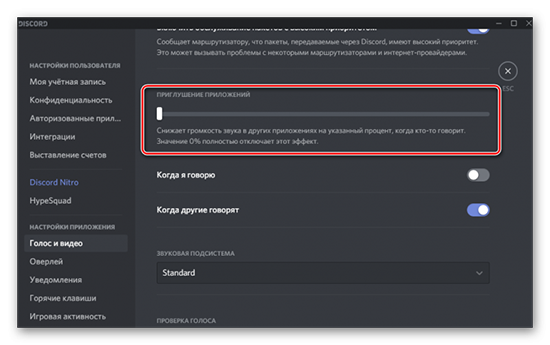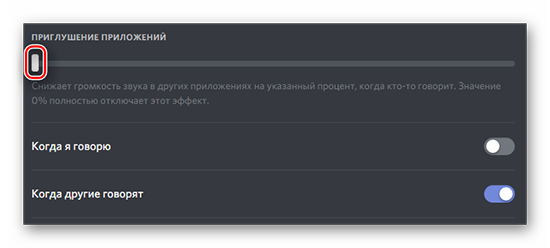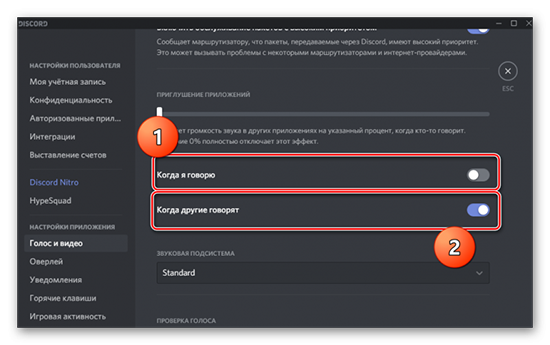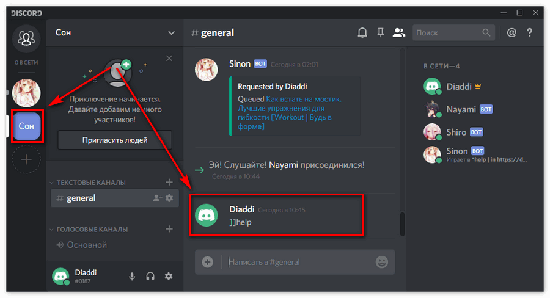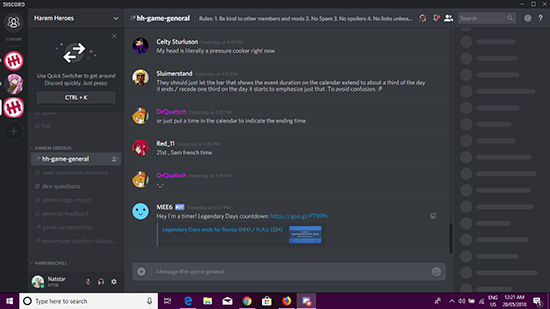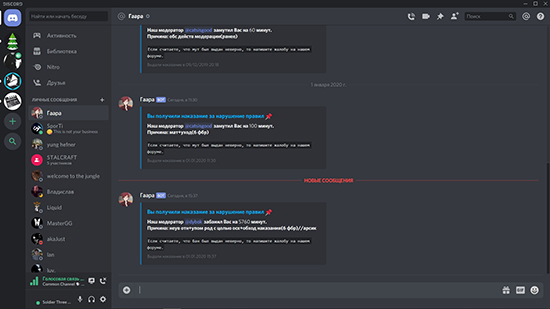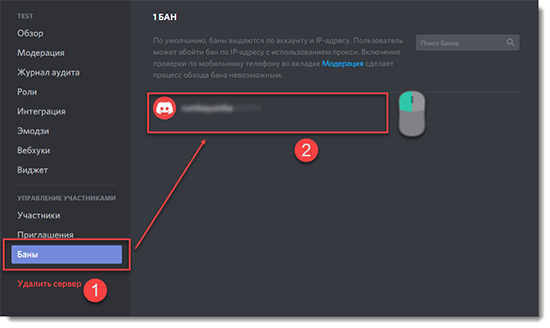Как всех заглушить в дискорде
Как отключить уведомления в Discord
Discord — отличная платформа для геймеров, поскольку позволяет им общаться друг с другом, создавая каналы. Если вам нравится использовать Discord для аудио/текстовой беседы во время игры, вы также должны помнить о навязчивости уведомлений Discord. Хотя уведомления важны, но они могут раздражать.
К счастью, Discord — отличное приложение, которое позволяет отключать уведомления. Вы можете сделать это несколькими способами и для всех/выбранных пользователей. Прочтите наше краткое руководство о том, как отключить уведомления Discord для нескольких каналов и для отдельных пользователей.
Как отключить уведомления Discord в Windows, macOS и Android
Как отключить уведомления Discord на ПК с Windows
Если вы используете Discord на ПК с Windows, вы можете отключить уведомления, используя любой из методов, перечисленных ниже.
Метод 1: отключить уведомления сервера в Discord
Discord дает вам возможность отключить уведомления для всего сервера Discord. Таким образом, вы можете выбрать этот метод, если хотите заблокировать все уведомления от Discord, чтобы вас не отвлекали и не беспокоили. Кроме того, Discord позволяет вам выбрать период времени, в течение которого уведомления сервера должны оставаться без звука, а именно 15 минут, 1 час, 8 часов, 24 часа или до тех пор, пока вы не включите их снова.
Вот как отключить уведомления Discord для сервера:
1. Запустите Discord через официальный веб-сайт Discord или настольное приложение.
2. Выберите значок сервера в меню слева. Щелкните правой кнопкой мыши сервер, для которого вы хотите отключить уведомления.
3. Щелкните Настройки уведомлений в раскрывающемся меню, как показано.
4. Здесь нажмите Заглушить сервер и выберите временной интервал, как показано ниже.
5. Discord предлагает следующие параметры в настройках уведомлений сервера.
6. Выбрав нужный вариант, нажмите Готово и закройте окно.
Вот как вы можете отключить уведомления Discord для всех на сервере. Когда вы отключите звук для всех в Discord, вы не получите ни одного всплывающего уведомления на ПК с Windows.
Метод 2: заглушить один или несколько каналов в Discord
Иногда вам может потребоваться заглушить один или несколько каналов сервера Discord, а не на всем сервере.
Выполните следующие действия, чтобы отключить уведомление с одного канала:
1. Запустите Discord и щелкните значок сервера, как и раньше.
2. Щелкните правой кнопкой мыши канал, который нужно отключить, и наведите курсор на параметр Заглушить канал.
3. Выберите временной интервал из раскрывающегося меню: 15 минут, один час, восемь часов, 24 часа или до тех пор, пока вы не включите его вручную.
Или выполните следующие действия, чтобы отключить уведомления от определенных каналов:
1. Щелкните Сервер и откройте канал, для которого вы хотите отключить уведомления.
2. Щелкните значок колокольчика в правом верхнем углу окна канала, чтобы отключить все уведомления с этого канала.
3. Теперь вы увидите красную черту, пересекающую значок колокольчика, что указывает на то, что этот канал отключен.
4. Повторите те же действия для всех каналов, которые вы хотите отключить.
Примечание. Чтобы включить звук на уже отключенном канале, еще раз щелкните значок колокольчика.
Метод 3: заглушить определенных пользователей в Discord
Вы можете заглушить некоторых раздражающих участников либо на всем сервере, либо на отдельных каналах. Вот как отключить уведомления Discord для отдельных пользователей:
1. Щелкните значок сервера в Discord.
3. Выбранный пользователь останется без звука, если вы снова не включите его вручную. Вы можете сделать это для любого количества пользователей.
Если вы отключите звук у определенных пользователей, вы не будете получать от них никаких уведомлений. Вы по-прежнему будете получать уведомления от других пользователей на сервере.
Метод 4: отключить уведомления Discord через настройки Windows
Если вы не хотите изменять какие-либо настройки в Discord, вы можете вместо этого отключить уведомления Discord в настройках Windows:
1. Запустите приложение Параметры, нажав клавиши Windows + I на клавиатуре.
2. Перейдите в Система.
3. Теперь щелкните вкладку Уведомления и действия на панели слева.
4. Наконец, выключите переключатель для параметра Получать уведомления от приложений и других отправителей.
Как отключить уведомления Discord на Mac
Если вы используете Discord в MacOS, то метод отключения уведомлений Discord аналогичен методам, перечисленным в ОС Windows. Если вы хотите отключить уведомления Discord в настройках Mac, прочтите ниже, чтобы узнать больше.
Метод 1: приостановить уведомления Discord
Вы можете приостановить уведомления Discord с самого Mac. Вот как отключить уведомления Discord:
1. Перейдите в меню Apple, затем нажмите Системные настройки.
2. Выберите опцию Уведомления.
3. Здесь нажмите Не беспокоить на боковой панели.
4. Выберите период времени.
Полученные таким образом уведомления будут доступны в Центре уведомлений.
Метод 2: отключить уведомления Discord
Выполните следующие действия, чтобы отключить уведомления Discord в настройках Mac:
1. Как и прежде, щелкните меню Apple > Системные настройки > Уведомления.
2. Здесь выберите Discord.
3. Снимите флажок Показывать уведомления на экране блокировки и Показывать в уведомлениях.
Это отключит все уведомления от Discord, пока вы снова не включите их вручную.
Как отключить уведомления Discord на телефоне Android
Если вы используете мобильное приложение Discord на смартфоне и хотите отключить уведомления, прочтите этот раздел, чтобы узнать, как это сделать.
Примечание. Поскольку у смартфонов разные параметры настроек и они различаются от производителя к производителю, убедитесь, что настройки верны, прежде чем их менять.
Попробуйте любой из перечисленных ниже способов отключения уведомления Discord на телефоне Android.
Метод 1. Отключите сервер Discord в приложении Discord
Вот как отключить уведомления Discord для всего сервера:
1. Запустите мобильное приложение Discord и выберите сервер, который вы хотите отключить, на левой панели.
2. Нажмите на трехточечный значок в верхней части экрана.
3. Затем нажмите значок колокольчика, как показано ниже. Это откроет настройки уведомлений.
4. Наконец, нажмите Заглушить сервер, чтобы отключить уведомления для всего сервера.
5. Параметры уведомлений будут такими же, как и в настольной версии.
Метод 2: отключение звука отдельных или нескольких каналов в приложении Discord
Если вы хотите отключить звук на одном или нескольких каналах сервера Discord, выполните следующие действия:
1. Откройте приложение Discord и нажмите Сервер на панели слева.
2. Теперь выберите и удерживайте название канала, который вы хотите отключить.
3. Здесь нажмите Заглушить канал. Затем выберите временной интервал в данном меню.
В настройках уведомлений вы получите те же параметры, что и в методе 1.
Метод 3: отключение звука определенных пользователей в приложении Discord
Discord не предлагает возможность отключить звук определенных пользователей в мобильной версии приложения. Однако вместо этого вы можете заблокировать пользователей, как описано ниже:
1. Нажмите на значок сервера в Discord. Проведите пальцем влево, пока не увидите список участников, как показано.
2. Нажмите на имя пользователя, которого хотите заблокировать.
3. Затем нажмите трехточечный значок в профиле пользователя.
4. Наконец, нажмите Заблокировать, как показано ниже.
Вы можете повторить те же шаги, чтобы заблокировать нескольких пользователей, а также разблокировать их.
Метод 4: отключить уведомления Discord в настройках мобильного устройства
Все смартфоны предоставляют возможность включать/отключать уведомления для любых/всех приложений, установленных на телефоне. У каждого человека есть субъективные требования, а значит, эта функция весьма полезна. Вот как отключить уведомления Discord в настройках мобильного телефона.
1. Перейдите в приложение Настройки на телефоне.
2. Нажмите Уведомления или Приложения и уведомления.
3. Найдите Discord в списке приложений, отображаемом на экране.
4. Выключите переключатель рядом с ним, как показано ниже.
Одна из трудностей, с которой сталкиваются пользователи — Дискорд сервер заглушен, из-за чего не приходят оповещения и возникают трудности с получением важной информации. Ниже рассмотрим, что значит такое заглушение, как его устанавливают, и какие шаги предпринимать для снятия.
Что это значит глушение в Дискорд, как это сделать
Для начала рассмотрим, что значит, когда сервер Discord заглушен. Суть в том, что администратор отключает уведомления и оповещения о непрочитанных сообщениях. Это актуально в том случае, если в них не упоминается владелец.
Чтобы заглушить сервер Дискорд используются разные методы. Они немного отличаются по настройкам и времени блокировки. Используется один из трех путей, на которых остановимся ниже.
На этом этапе могут задаваться точные настройки отключения уведомлений для Дискорд. При желании легко выбрать все сообщения, только упоминания или ничего. Как вариант, можно игнорировать @here и @everyone.

Способ №3 (полное отключение):

Как видно из сказанного, сервер может быть заглушен на время, навсегда или с определенными условиями.
Что делать для восстановления
Приведенная выше информация помогает разобраться, как убрать блокировку, если сервер Дискорд был ранее заглушен. Действия пользователя зависят от того, какой вариант запрета был применен ранее.
Если Discord-сервер был заглушен по первому методу, сделайте следующее:
После выполнения этих действий оповещения в Дискорд должны появляться на рабочем столе в обычном режиме.
В случае, когда Discord-сервер был заглушен по второму методу, алгоритм действий будет отличаться. Сделайте следующее:

Теперь вы знаете, что делать, если сервер ДС ранее был заглушен. Действия пользователя напрямую зависят от того, какой способ был выбран для осуществления блокировки.
Итоги
Опция глушения на Дискорд полезна и удобна для пользователей программы. Но важно знать не только как заблокировать уведомления, но и как снять установленные ранее ограничения. В ином случае высок риск пропустить важное оповещение.
Почему Discord глушить все остальные звуки на устройстве
Дискорд считается бесплатным мессенджером с голосовой поддержкой связи через интернет, который предназначен для видеоигр. Он помогает обмениваться с рядом текстовых, голосовых сообщений. Однако в технической поддержке создателей Дискорд многие пользователи жалуются, что Дискорд глушит звук в игре. Почему происходит, что можно сделать, далее.
Почему так происходит
Обычно Дискорд заглушает остальные звуки в игре на телефоне и на компьютере из-за улучшения функционала, производительности системы. Громкость может быть отключена администраторами сайта. В такой ситуации потребуется подождать некоторое количество времени. Как правило, о технических работах или сбоях администраторы обязательно сообщают.
Причин того, почему программа глушит звук других приложений, убирает громкость при разговоре с собеседниками, много. Они нередко связаны со следующими моментами:
Тестируя программное обеспечение и звуковые настройки, методом исключения можно просто отыскать причину, почему система глушит звук во время игры.
Что можно сделать
Чаще всего, Дискорд глушит звучание по причине отказа звуковой карты и неисправности наушников с микрофона. Поэтому, первое, что следует сделать, это — посмотреть подключение гарнитуры в соответствующем гнезде и работоспособность звуковой карты на персональном устройстве. Второе, что стоит совершить, сбросить настройки звука через «Настройки приложения», «Голос и видео», «Сбросить голосовые настройки». Третье, что стоит выполнить, проверить, работает ли звуковая карта. Можно воспроизвести звуковые медиафайлы, проверить распознание звуковой платы на операционной системе, разными манипуляциями.
На ПК
Чтобы постараться устранить возникшую системную проблему, связанную с приглушением звука в игре на персональном компьютере, необходимо выполнить следующие действия:
Следует проверить, насколько функциональны наушники, подключив их к личному смартфону. Можно попробовать отключить другой софт, который открыт, кроме самого Дискорда. Нередко, когда звук пропадает из-за открытого приложения для записи медиафайлов и Скайпа.
На телефоне
Большинство проблем с пропажей звучания в Дискорде связано со сбоями в системном обеспечении самого приложения. Например, могут полноценным образом функционировать звуковые драйверы. Компьютерные программы можно обновить или переустановить. Чтобы решить проблему, следует перезагрузить операционную систему смартфона.
Если драйверы работают нормально, но объемный звук в мессенджере Дискорде исчезает, то нужно проверить сервисные настройки. Пользователь изменяет их ради выполнения личных целей, а потом забывает о произведенных изменениях.
Для проверки настройки звука в Дискорде, следует выполнить следующие действия:
Обратите внимание! Если звук в Дискорде на телефоне пропадает периодически, то, скорее всего, дело в плохом интернет-соединении. Собеседника в программе может быть не слышно по многочисленным первопричинам. Основной проблемой служит ряд неправильных настроек операционной системы с самим мессенджером. Чтобы исправить тему, необходимо определить оборудование ввода с выводом звука, повысить громкость.
Мессенджер Дискорд считается ярким примером получения популярности малоизвестной программы за короткое время. Все из-за широкого функционала и высокого качества работы. Чтобы комфортно использовать программу, оперативно решать проблемы, которые связаны с работой приложения. Проблемы возможно решить за некоторое время, для этого не следует обращаться в техническую поддержку Дискорда. Разработчики обеспокоены в простом и доступном использовании приложения. Стараются сделать все, чтобы проблем с мессенджером не возникало.
Как дать мут человеку или всем на Discord сервере
Дискорд — популярнейший мессенджер с возможностью созваниваться по видео, голосовой связи, переписываться текстом. Из-за большого количества человек, при разговорах в голосовых чатах Дискорда, игроки, например, меньшего возраста могут мешать сообщениями, лишними диалогами, нежелательными предложениями, криками, ругательствами, находясь на спокойном канале. Не каждый считает нужным интернет этикет. Для “заглушения” личностей, причиняющих неудобства, существует возможность мутить в Дискорде.
Что такое мут и как он выглядит
Мут в Дискорде — исключение, блокировка (бан), заглушение ругающихся участников, мешающих спокойной игре, использующих спам, причиняющих вред участникам сообщества. Термин появился из онлайн-игр, перекочевал в мессенджер, часто используется игроками как угроза (“Я тебя замучу”), успокаивающая собеседника, ставящая его на своё место. Существует два вида мута:
Мут — одна из удобнейших функций, очищающая сервер от лишнего. Дать мут в Дискорде можно любому, кого админ (бот-модератор) сочтёт нарушителем правил. При неправильно написанном условии бот может исключать людей без нарушений, поэтому стоит проверять их в отдельных администраторских серверах.
Как сделать мут на сервере/канале в Дискорд
Когда люди узнают о функции мута, первый вопрос: “Как замутить человека в Дискорде на сервере?”. Мута как системы Вариантов несколько:
Мут делается для: одного участника беседы, нескольких. Есть возможность замутить канал в Дискорде для всех, замутить и размутить бота в Дискорде.
Для конкретного человека
Выдать мут в Дискорде конкретному пользователю можно несколькими способами:
Самый базовый способ мута (блокировки) — самостоятельное исключение участника из сервера. Открыть панель сервера, найти участника, нажать правой мышью, “заблокировать @никпользователя”.
Для всех
Стандартных способов мутить весь канал в Дискорде нет, если только нажимать на каждого участника, вручную банить, выгонять. Однако существуют боты, о которых упоминалось ранее.
Боты — созданные программы, выступающие как модераторы. У них есть возможность выдать мут в Дискорде на сервере без участия администратора, если боту дадут права, позволяющие это делать. Чтобы использовать функцию, установить ботов с официальных сайтов, установить их (для установки предусматривается пошаговая инструкция, помогающая неопытным пользователям). После установки, присоединения бота к серверу, нужно настроить его возможности, написав код самостоятельно, воспользовавшись настройками программы, взяв код из форумов, где пользователи делятся своими вариантами.
Выше упоминалось о возможности поставить специальную роль замученным пользователям. Например, назвать её “мут (при желании время мута)”, прописать команду, ограничивающую написание сообщений чату людям, имеющим роль. Этот способ не всегда работает, возможно, из-за неправильно прописанного кода (команды), неправильно установленной роли.
Как настроить команду мута на кнопку
Сделать это можно, используя ботов. Они играют немалую роль в муте пользователей, поэтому помогают любой категории. Ознакомиться с командами бота, прописать то, что нужно, для бана, заглушки, неугодных пользователей.
Если есть навыки программирования, они не станут лишними. Например, с помощью языка программирования Python, программист напишет код для отдельного бота/программы, помогающего определить мут на удобную кнопку — это значительно упростит бан пользователей, однако всё же требует особенных навыков, умения сочинять код, иначе — проще нанять более опытных пользователей, обратиться к ботам (которые могут поддерживать необходимую функцию).
Можно ли обойти мут на сервере
Лучший способ обходить мут — предостеречься от нарушения правил. Свести к минимуму ругательства, маты, оскорбления участников, уважать остальных участников (в том числе — администрацию), исключить спам, нежелательное поведение. Голосовые чаты сложнее отследить администрации — у них нечасто есть возможность проследить за каждым разговором игроков (особенно — если количество участников для канала ограничено), но, даже несмотря на это, избежать нарушений, поскольку собеседник сможет записать, донести администрации о нарушении правил.
Обойти ботов сложно. Можно попробовать завуалировать нарушение — другими символами, словами.
Мут — немаловажная функция, помогающая многим администраторам контролировать ситуацию на сервере, убирать пранкеров, троллей, нежелательных личностей, оскорбляющих сообщество, участников сервера. Если оставить это полномочие на ботов — можно уделить больше времени серверу, рекламе, добавлении новых функций и совершенствованию сервера.
Заглушить пользователя в Дискорде
05 Oct 2021 в 10:09
05 Oct 2021 в 10:09 #1
Что конкретно подразумевает эта функция по отношению к пользователю? Если я заглушаю через список друзей челика то как я понимаю я не буду слышать его уведомления, это как минимум, но помимо этого буду ли я видеть сообщения от него и главное буду ли я его слышать в голосовом чате?
И так же функция «отключить звук» в голосовом канале это просто мут?
05 Oct 2021 в 10:46 #2
Вы также можете заглушить сервер, нажав правой кнопкой мыши на пиктограмме сервера в списке Ваших серверов, и выбрав команду Mute Server в выпадающем меню. Запомните, заглушение сервера не защитит от уведомлений, которые обращены к Вам лично, таких как @имя пользователя, @роль, @everyone, or @here.
05 Oct 2021 в 11:14 #3
Вы также можете заглушить сервер, нажав правой кнопкой мыши на пиктограмме сервера в списке Ваших серверов, и выбрав команду Mute Server в выпадающем меню. Запомните, заглушение сервера не защитит от уведомлений, которые обращены к Вам лично, таких как @имя пользователя, @роль, @everyone, or @here.
Ну про сервер да в курсе, в плане уведомлений понял, но тогда я рили не оч понимаю как заглушка работает именно на пользователя.